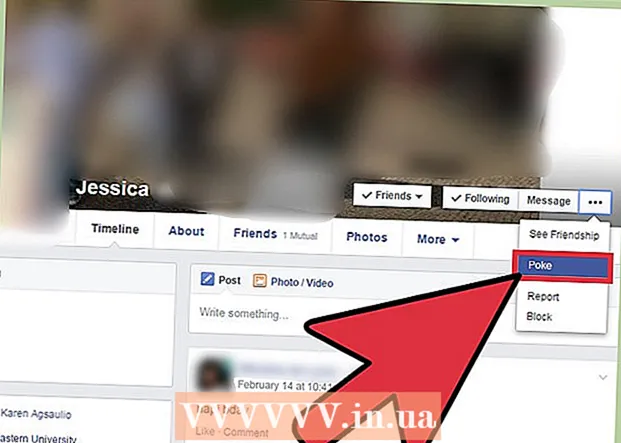Höfundur:
William Ramirez
Sköpunardag:
16 September 2021
Uppfærsludagsetning:
1 Júlí 2024
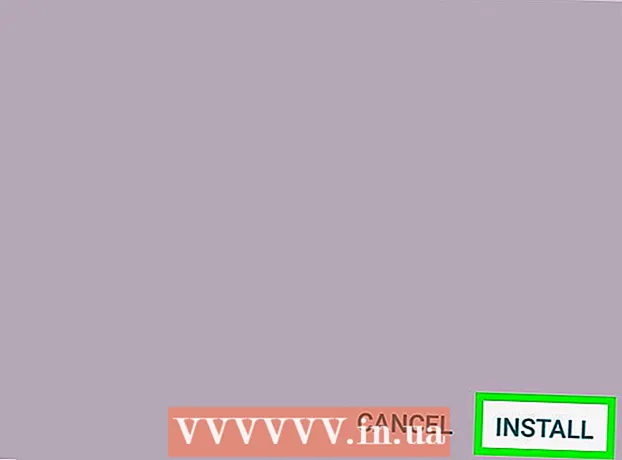
Efni.
- Skref
- Aðferð 1 af 2: Fjarlægir uppfærslur
- Aðferð 2 af 2: Setja upp eldri útgáfu af forritinu
- Viðvaranir
Þessi grein mun sýna þér hvernig á að fjarlægja forritauppfærslur á Android snjallsímum og spjaldtölvum. Aðeins er hægt að fjarlægja uppfærslur á sumum símum og sumum forritum, á meðan flestir snjallsímar og forrit gera það ekki. Ef þú ert ekki með það heldur en vilt setja upp eldri útgáfu af forritinu þarftu að gera það handvirkt með því að nota heimild frá þriðja aðila. Google ráðleggur að setja upp forrit frá þriðju aðilum þar sem þau geta innihaldið spilliforrit sem getur skaðað símann þinn.
Skref
Aðferð 1 af 2: Fjarlægir uppfærslur
 1 Opnaðu Stillingarforritið
1 Opnaðu Stillingarforritið  . Forritstáknið lítur út eins og gír. Að jafnaði geturðu fundið það á einu af skjáborðunum. Ef þú hefur sett upp annað þema í tækinu þínu getur táknið litið öðruvísi út en það mun samt kallast Stillingar.
. Forritstáknið lítur út eins og gír. Að jafnaði geturðu fundið það á einu af skjáborðunum. Ef þú hefur sett upp annað þema í tækinu þínu getur táknið litið öðruvísi út en það mun samt kallast Stillingar.  2 Bankaðu á valkostinn „Forrit“
2 Bankaðu á valkostinn „Forrit“  efst í valmyndinni, við hliðina á reitunum í ristinni. Þetta mun birta lista yfir öll hlaðin og kerfisforrit.
efst í valmyndinni, við hliðina á reitunum í ristinni. Þetta mun birta lista yfir öll hlaðin og kerfisforrit.  3 Bankaðu á forritið. Öll forrit sem eru sett upp á tækinu verða skráð í stafrófsröð. Bankaðu á viðeigandi forrit til að birta forritaupplýsingasíðuna.
3 Bankaðu á forritið. Öll forrit sem eru sett upp á tækinu verða skráð í stafrófsröð. Bankaðu á viðeigandi forrit til að birta forritaupplýsingasíðuna. - Aðeins er hægt að fjarlægja uppfærslur á sumum símum og sumum forritum sem komu fyrirfram uppsett á tækinu.
 4 Bankaðu á hnappinn ⋮. Það er í efra hægra horninu á upplýsingasíðu forritsins.
4 Bankaðu á hnappinn ⋮. Það er í efra hægra horninu á upplýsingasíðu forritsins. - Ef þessi hnappur er ekki í efra hægra horninu er ekki hægt að eyða uppfærslunum. Farðu í aðra aðferð til að komast að því hvernig á að fjarlægja forritið og setja upp gömlu óopinberu útgáfuna.
 5 Bankaðu á Fjarlægðu uppfærslur. Skilaboð munu birtast á skjánum þar sem þú ert beðinn um að staðfesta löngun þína til að fjarlægja uppfærslurnar.
5 Bankaðu á Fjarlægðu uppfærslur. Skilaboð munu birtast á skjánum þar sem þú ert beðinn um að staðfesta löngun þína til að fjarlægja uppfærslurnar.  6 Bankaðu á Allt í lagi í neðra hægra horni skilaboðanna. Þetta mun staðfesta að þú vilt fjarlægja uppfærslur fyrir þetta forrit.
6 Bankaðu á Allt í lagi í neðra hægra horni skilaboðanna. Þetta mun staðfesta að þú vilt fjarlægja uppfærslur fyrir þetta forrit.
Aðferð 2 af 2: Setja upp eldri útgáfu af forritinu
 1 Sæktu og keyrðu Droid vélbúnaðarupplýsingar. Áður en við höldum áfram þarftu að vita um nokkrar mikilvægar vélbúnaðarupplýsingar tækisins til að vera viss um að hala niður réttu útgáfunni af forritinu. Til að gera þetta þarftu að hlaða niður Droid Hardware Info appinu í Play Store.
1 Sæktu og keyrðu Droid vélbúnaðarupplýsingar. Áður en við höldum áfram þarftu að vita um nokkrar mikilvægar vélbúnaðarupplýsingar tækisins til að vera viss um að hala niður réttu útgáfunni af forritinu. Til að gera þetta þarftu að hlaða niður Droid Hardware Info appinu í Play Store. - Leitaðu að „Droid vélbúnaðarupplýsingum“ og pikkaðu á Setja upp til að hlaða niður forritinu, pikkaðu síðan á Opna til að ræsa það.
 2 Finndu út stýrikerfisútgáfuna og DPI. Í hlutanum Tæki finnurðu OS útgáfu atriði til að finna út útgáfu stýrikerfisins sem er sett upp á tækinu þínu og hlutinn Hugbúnaðarþéttleiki til að finna út DPI gildi. DPI vísar til stærð skjá símans.
2 Finndu út stýrikerfisútgáfuna og DPI. Í hlutanum Tæki finnurðu OS útgáfu atriði til að finna út útgáfu stýrikerfisins sem er sett upp á tækinu þínu og hlutinn Hugbúnaðarþéttleiki til að finna út DPI gildi. DPI vísar til stærð skjá símans. - Við ráðleggjum þér að skrifa niður þessi gögn svo að þú gleymir engu síðar.
 3 Finndu út örgjörva arkitektúr tækisins. Bankaðu á System flipann. Hér ættir þú að borga eftirtekt til tveggja valkosta "örgjörva arkitektúr" og "kennslu sett". Þú þarft að finna út hvort tækið er á ARM eða x86 flís til að finna út kerfisbitinn (32 eða 64). Ef einn af þessum punktum inniheldur töluna 64, þá er kerfið líklegast 64-bita. Ef ekki, þá 32-bita.
3 Finndu út örgjörva arkitektúr tækisins. Bankaðu á System flipann. Hér ættir þú að borga eftirtekt til tveggja valkosta "örgjörva arkitektúr" og "kennslu sett". Þú þarft að finna út hvort tækið er á ARM eða x86 flís til að finna út kerfisbitinn (32 eða 64). Ef einn af þessum punktum inniheldur töluna 64, þá er kerfið líklegast 64-bita. Ef ekki, þá 32-bita. - Ef síminn þinn er með 64 bita uppsettan geturðu keyrt 32 bita forrit án vandræða, að því tilskildu að þeir séu af sömu gerð (ARM eða x86), en þú munt ekki geta keyrt 64 bita forrit á 32 bita síma .
- Í nútíma Android gerðum er arm64 örgjörvinn oftast settur upp.
 4 Fjarlægðu forritið sem þú vilt endurheimta útgáfu af. Áður en gamla útgáfan af forritinu er sett upp verður þú að fjarlægja forritið alveg.Mundu eftir hvaða útgáfu af forritinu er sett upp núna til að setja upp fyrri útgáfuna síðar. Til að fjarlægja hvaða forrit sem er þarftu að gera eftirfarandi:
4 Fjarlægðu forritið sem þú vilt endurheimta útgáfu af. Áður en gamla útgáfan af forritinu er sett upp verður þú að fjarlægja forritið alveg.Mundu eftir hvaða útgáfu af forritinu er sett upp núna til að setja upp fyrri útgáfuna síðar. Til að fjarlægja hvaða forrit sem er þarftu að gera eftirfarandi: - Opnaðu forritið Stillingar
 .
. - Bankaðu á
 Forritin mín og leikir.
Forritin mín og leikir. - Veldu forrit.
- Bankaðu á Eyða.
- Opnaðu forritið Stillingar
 5 Kveiktu á aðgerðinni „Óþekktar heimildir.’ Til að geta sett upp forrit ekki aðeins frá Google Play Store, heldur einnig frá öðrum aðilum, þarftu að leyfa uppsetningu forrita úr „Óþekktum heimildum“. Til að gera þetta, gerðu eftirfarandi:
5 Kveiktu á aðgerðinni „Óþekktar heimildir.’ Til að geta sett upp forrit ekki aðeins frá Google Play Store, heldur einnig frá öðrum aðilum, þarftu að leyfa uppsetningu forrita úr „Óþekktum heimildum“. Til að gera þetta, gerðu eftirfarandi: - Fara til Stillingar
 .
. - Bankaðu á
 Öryggi .
Öryggi . - Bankaðu á óþekktar heimildir
 til að virkja aðgerðina.
til að virkja aðgerðina.
- Fara til Stillingar
 6 Fylgdu þessum krækju https://www.apkmirror.com í vafranum. Opnaðu vafrann í símanum þínum og farðu á opinberu APK Mirror vefsíðuna.
6 Fylgdu þessum krækju https://www.apkmirror.com í vafranum. Opnaðu vafrann í símanum þínum og farðu á opinberu APK Mirror vefsíðuna.  7 Bankaðu á stækkunarglerstáknið og sláðu inn nafn fyrir forritið. Táknið er í efra hægra horni síðunnar. APK Mirror inniheldur margar eldri og núverandi útgáfur af vinsælum forritum, svo finndu útgáfuna sem þú vilt. Ef þú finnur ekki tiltekna útgáfu af forritinu skaltu gera eftirfarandi:
7 Bankaðu á stækkunarglerstáknið og sláðu inn nafn fyrir forritið. Táknið er í efra hægra horni síðunnar. APK Mirror inniheldur margar eldri og núverandi útgáfur af vinsælum forritum, svo finndu útgáfuna sem þú vilt. Ef þú finnur ekki tiltekna útgáfu af forritinu skaltu gera eftirfarandi: - Bankaðu á flipann Forrit (Umsóknir).
- Bankaðu á nafn forritsins.
- Skrunaðu niður þar til þú finnur hlutann Allar útgáfur (Allar útgáfur) frá því nýjasta til þess elsta.
 8 Bankaðu á
8 Bankaðu á  við hliðina á útgáfunni sem þú vilt hlaða niður. Bankaðu á örina til hægri við útgáfu forritsins sem þú vilt setja upp. Eftir það finnur þú sjálfan þig á niðurhalssíðunni.
við hliðina á útgáfunni sem þú vilt hlaða niður. Bankaðu á örina til hægri við útgáfu forritsins sem þú vilt setja upp. Eftir það finnur þú sjálfan þig á niðurhalssíðunni.  9 Bankaðu á SJÁLFARLEGA APK (Sýndu laus ARC) og veldu útgáfunúmerið sem passar við símann þinn. Í niðurhalshlutanum og undir dálkinum Afbrigði verður þú að velja útgáfu tækisins sem þú tókst upp áðan. Ef útgáfan hefur skammstöfun „arm“ þá er hún 32 bita en „arm64“ þýðir 64 bita.
9 Bankaðu á SJÁLFARLEGA APK (Sýndu laus ARC) og veldu útgáfunúmerið sem passar við símann þinn. Í niðurhalshlutanum og undir dálkinum Afbrigði verður þú að velja útgáfu tækisins sem þú tókst upp áðan. Ef útgáfan hefur skammstöfun „arm“ þá er hún 32 bita en „arm64“ þýðir 64 bita. - Ef síminn þinn er með 64 bita útgáfu af stýrikerfinu mun hann geta keyrt 32 bita forrit án vandræða, að því tilskildu að þeir séu af sömu gerð (ARM eða x86), en á 32 bita símum muntu ekki hægt að keyra 64-bita forrit. mun ná árangri.
- Ef þú finnur ekki útgáfu sem passar nákvæmlega við DPI þína skaltu velja „nodpi“ útgáfuna þar sem hún passar yfirleitt við allar skjástærðir.
 10 Skrunaðu niður og pikkaðu á Sækja APK (Sæktu ARC) neðst á skjánum. Eftir að skránni hefur verið hlaðið niður verður þú beðinn um að opna möppuna eða skrána. Best er að opna skrána í My Files forritinu.
10 Skrunaðu niður og pikkaðu á Sækja APK (Sæktu ARC) neðst á skjánum. Eftir að skránni hefur verið hlaðið niður verður þú beðinn um að opna möppuna eða skrána. Best er að opna skrána í My Files forritinu. - Bankaðu á Allt í lagief skjárinn hvetur þig til að staðfesta löngun þína til að hlaða niður þessari skráargerð.
 11 Farðu í niðurhalsmöppuna þína og bankaðu á forritið sem þú varst að hlaða niður. Í flestum Android símum mun þetta vera niðurhalsforritið í forritaskúffunni. Að öðrum kosti, bankaðu á forritið Skrár eða Skrárnar mínar og veldu síðan möppuna Niðurhal. Finndu niðurhalaða APK skrána og bankaðu á hana.
11 Farðu í niðurhalsmöppuna þína og bankaðu á forritið sem þú varst að hlaða niður. Í flestum Android símum mun þetta vera niðurhalsforritið í forritaskúffunni. Að öðrum kosti, bankaðu á forritið Skrár eða Skrárnar mínar og veldu síðan möppuna Niðurhal. Finndu niðurhalaða APK skrána og bankaðu á hana.  12 Bankaðu á hnappinn Setja upp í neðra hægra horninu á skjánum til að setja upp forritið. Eftir að forritið hefur verið sett upp mun tækið ræsa það. Þegar þú ræsir forritið í fyrsta skipti verður þú beðinn um að veita aðgang að ýmsum tækjastillingum. Bankaðu á Leyfa til að leyfa forritinu að fá aðgang að þeim eiginleikum sem þú vilt.
12 Bankaðu á hnappinn Setja upp í neðra hægra horninu á skjánum til að setja upp forritið. Eftir að forritið hefur verið sett upp mun tækið ræsa það. Þegar þú ræsir forritið í fyrsta skipti verður þú beðinn um að veita aðgang að ýmsum tækjastillingum. Bankaðu á Leyfa til að leyfa forritinu að fá aðgang að þeim eiginleikum sem þú vilt.
Viðvaranir
- Forrit sem ekki eru í Google Play Store geta innihaldið vírusa, spilliforrit og ef það er rangt sett upp getur það skaðað tækið þitt. Settu upp APK frá óopinberum aðilum á þína ábyrgð.